Definindo uma relação referenciada
Até este ponto no tutorial, cada dimensão de cubo que você definiu teve como base uma tabela que estava diretamente vinculada à tabela de fatos de um grupo de medidas por uma relação de chave primária para chave estrangeira. Nas tarefas deste tópico, você vinculará a dimensão Geografia à tabela de fatos para vendas do revendedor por meio da dimensão Revendedor , conhecida como dimensão de referência. Isso permite aos usuários dimensionar as vendas do revendedor por geografia. Para obter mais informações, consulte Definir uma relação referenciada e as propriedades da relação referenciada.
Dimensionando as vendas do revendedor por geografia
No Gerenciador de Soluções, clique com o botão direito do mouse em Tutorial do Analysis Services na pasta Cubos e clique em Procurar.
Remova todas as hierarquias do painel de dados e verifique se a medida Vendas do Revendedor/Valor das Vendas é exibida na área de dados do painel de dados. Adicione-a ao painel de dados caso ela ainda não esteja lá.
Na dimensão Geografia no painel de metadados, arraste a hierarquia definida pelo usuário Geografias até a área Solte os Campos Linha Aqui do painel de dados.
Observe que a medida Vendas do Revendedor/Valor das Vendas não foi dimensionada corretamente pelos membros do atributo País/Região na hierarquia Regiões . O valor de Vendas do Revendedor/Valor das Vendas é repetido para cada membro de atributo País/Região .
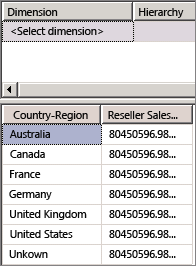 Medida do Revendedor
Medida do Revendedor Abra o Designer de Exibição da Fonte de Dados para a exibição da fonte de dados do Adventure Works DW 2012
No painel Organizador de Diagramas , exiba a relação entre a tabela Geography e a tabela ResellerSales .
Observe que não há nenhum vínculo direto entre essas tabelas. No entanto, existe um vínculo indireto entre elas pela tabela Reseller ou SalesTerritory .
Clique duas vezes na seta que representa a relação entre a tabela Geography e a tabela Reseller .
Na caixa de diálogo Editar Relação , observe que a coluna GeographyKey é a chave primária na tabela Geography e a chave estrangeira na tabela Reseller .
Clique em Cancelar, alterne para o Cubo Designer para o cubo tutorial do Analysis Services e clique na guia Uso da Dimensão.
Observe que, neste momento, a dimensão de cubo Geography não tem uma relação com os grupos de medidas Vendas pela Internet e Vendas do Revendedor .
Clique no botão de reticências (...) na célula Nome Completo na interseção da dimensão Cliente e do grupo de medidas Vendas pela Internet .
Na caixa de diálogo Definir Relação , observe que uma relação Regular está definida entre a tabela de dimensões DimCustomer e a tabela de grupos de medidas FactInternetSales com base na coluna CustomerKey de cada uma dessas tabelas. Todas as relações que você definiu dentro deste tutorial até este momento foram relações regulares.
A imagem a seguir mostra a caixa de diálogo Definir Relação com uma relação normal entre a tabela de dimensões DimCustomer e a tabela de grupos de medidas FactInternetSales .
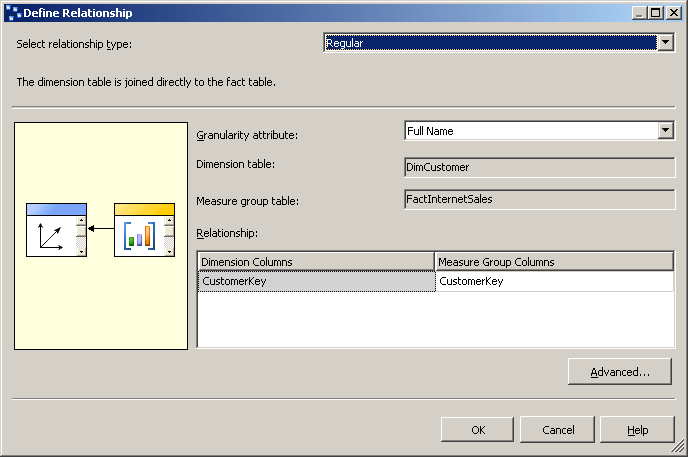
Clique em Cancelar.
Clique no botão de reticências (...) na célula sem nome na interseção da dimensão Geography e do grupo de medidas Vendas do Revendedor .
Na caixa de diálogo Definir Relação , observe que não há relações definidas entre a dimensão de cubo Geografia e o grupo de medidas Vendas do Revendedor. Não é possível definir uma relação regular porque não há uma relação direta entre a tabela de dimensões da dimensão Geografia e a tabela de fatos do grupo de medidas Vendas do Revendedor.
Na lista Selecionar tipo de relação , selecione Referenciada.
Você define uma relação referenciada especificando uma dimensão que está diretamente conectada à tabela de grupo de medidas, chamada de dimensão intermediária, que o Analysis Services pode usar para vincular a dimensão de referência à tabela de fatos. Em seguida, você especifica o atributo que vincula a dimensão de referência à dimensão intermediária.
Na lista Dimensão intermediária , selecione Revendedor.
A tabela subjacente da dimensão Geografia é vinculada à tabela de fatos através da tabela subjacente da dimensão Revendedor.
Na lista Atributo de dimensão de referência , selecione Chave de Geografiae tente selecionar Chave de Geografia na lista Atributo de dimensão intermediária .
Observe que Chave de Geografia não é exibido na lista Atributo de dimensão intermediária . Isso ocorre porque a coluna GeographyKey não está definida como um atributo na dimensão Revendedor .
Clique em Cancelar.
Na próxima tarefa, você solucionará esse problema definindo um atributo que se baseia na coluna GeographyKey da dimensão Revendedor.
Definindo o atributo de dimensão intermediária e a relação de dimensão referenciada
Abra o Designer de Dimensão na dimensão Revendedor e exiba as colunas da tabela Revendedor no painel Exibição da Fonte de Dados . Em seguida, exiba os atributos definidos na dimensão Revendedor no painel Atributos .
Observe que, embora a GeographyKey esteja definida como uma coluna na tabela Revendedor, nenhum atributo de dimensão está definido na dimensão Revendedor com base nessa coluna. A Geografia é definida como um atributo de dimensão na dimensão Geografia porque ela é a coluna principal que vincula a tabela subjacente daquela dimensão à tabela de fatos.
Para adicionar um atributo Geografia Principal à dimensão Revendedor , clique com o botão direito do mouse em GeographyKey no painel Exibição da Fonte de Dados e clique em Novo Atributo da Coluna.
No painel Atributos , selecione Chave de Geografia. Na janela Propriedades, defina a propriedade AttributeHierarchyOptimizedState como NotOptimized, a propriedade AttributeHierarchyOrdered como Falsee a propriedade AttributeHierarchyVisible como False.
O atributo Geografia Principal na dimensão Revendedor será usado apenas para vincular a dimensão Geografia à tabela de fatos Vendas do Revendedor. Como ele não será usado para pesquisa, não há valores ao definir essa hierarquia de atributo como visível. Além disso, ordenar e otimizar a hierarquia de atributo afetará negativamente o desempenho do processamento. Entretanto, o atributo deve estar habilitado para servir como vínculo entre as duas dimensões.
Alterne para o Cube Designer para o cubo tutorial do Analysis Services, clique na guia Uso da Dimensão e clique no botão de reticências (...) na interseção do grupo de medidas Vendas do Revendedor e da dimensão do cubo Geography.
Na lista Selecionar tipo de relação , selecione Referenciada.
Na lista Dimensão intermediária , selecione Revendedor.
Na lista Atributo de dimensão de referência , selecione Geografia Principale selecione Geografia Principal na lista Atributo de dimensão intermediária .
Observe se a caixa de seleção Materializar está marcada. Esta é a configuração padrão para as dimensões MOLAP. A materialização do atributo de dimensão faz com que o valor do vínculo entre a tabela de fatos e a dimensão de referência de cada linha seja materializado, ou armazenado, na estrutura MOLAP da dimensão durante o processamento. Isso terá um efeito secundário no desempenho do processamento e nos requisitos de armazenamento, mas aumentará o desempenho da consulta (algumas vezes de maneira bastante significativa).
Clique em OK.
Observe que agora a dimensão de cubo Geografia está vinculada ao grupo de medidas Vendas do Revendedor . O ícone indica que a relação é uma relação de dimensão referenciada.
Na lista Dimensões da guia Uso da Dimensão , clique com o botão direito do mouse em Geografiae clique em Renomear.
Altere o nome dessa dimensão de cubo para
Reseller Geography.Como agora essa dimensão de cubo está vinculada ao grupo de medidas Vendas do Revendedor , os usuários poderão definir seu uso explicitamente no cubo, evitando uma possível confusão do usuário.
Dimensionamento bem-sucedido das vendas do revendedor por geografia
No menu Compilar , clique em Implantar Tutorial do Analysis Services.
Quando a implantação for concluída com êxito, clique na guia Navegador no Cubo Designer do cubo tutorial do Analysis Services e clique no botão Reconectar.
No painel de metadados, expanda
Reseller Geography, clique com o botão direito do mouse em Geografias e clique em Adicionar à Área de Linha.Observe que agora a medida Vendas do Revendedor/Valor das Vendas foi dimensionada corretamente pelo atributo País/Região da hierarquia definida pelo usuário Geografias , como mostra a imagem a seguir.
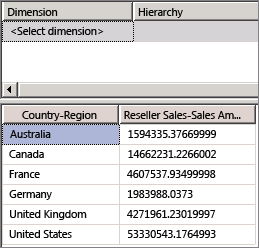
Próxima tarefa da lição
Definindo uma relação de fatos
Consulte Também
Relações de atributodefinem uma relação referenciada e propriedades de relação referenciadas